iphoneが突然りんごマークのまま動かなくなり、驚いた経験のある方は意外と多いのではないでしょうか。
私も、数年前に突然スマホ(iphone7)がりんごループに見舞われ、
半泣き状態になったことがあります笑
ネットで調べた直し方を、色々試したものの結果が出なくて、
諦めて修理店にも持っていき4000円ほど支払いましたが、結局直らず、
iphoneを買い替えるという結果になりました。
数年間自宅に保管したままだったのですが、売りに出したいと思ったことがきっかけで、
対処法を調べ直して試したところ、無事解決したので、
参考にしていただければと思います。
目次 非表示
りんごループとは
りんごループとは、iphoneを初めMacなどのApple製品で起こる不具合のこと。
りんごマーク(Appleのロゴ)が現れて消えてを繰り返して、ずっと画面が切り替わらない現象です。
自動的に再起動を繰り返す現象なので、ブートループとも呼ぶようです。
りんごループの対処方法
りんごループが自分のiphoneに起きてしまった場合は、どんな対処法があるのでしょうか。
直る可能性は高いので、まずは諦めずに以下の方法を試してみてください。
数日放置してみる
数時間から数日、iphoneを放置することで自然に直るケースがあるようです。
完全に放電することで、一時的なバッテリーの不具合であれば直る可能性があるため、
まず最初に試してみても良いと思います。
完全にバッテリーが切れた後に改めて充電を開始すると、iphoneが自動的に起動します。
強制再起動
右側にあるサイドボタンと音量小ボタンを10秒以上長押し(iphone7の場合)して、強制再起動することで
直る場合があるとか。
簡単な方法なのですぐに試しましたが、残念ながら全く変化がありませんでした。
SIMカードを抜いて再起動
SIMカードを一度抜いて、再起動する方法もあります。
電源を切ってから、SIMカードを抜いて再起動します。
問題なく再起動できたら、SIMカードを差し直して改めて再起動します。
りんごループの原因がSIMカードの故障によるものだった場合、解決することがあるそうですが、
私の場合は該当しませんでした。
iTunesと同期
iOSエラーが原因でりんごループになった場合、iTunesで最新のiOSにアップデートすることで直ることがあります、
アップデート中の問題でりんごループになった場合で、iTunesも最新バージョンであるという条件を満たす必要があります。
この方法が最後に残ったのですが、Macbookを使用しているため、
最新のOSだとそもそもiTunesをダウンロードできない、という壁にぶち当たります。
しかも、iphone15に機種変したばかりで、パソコンと繋げるケーブルもなかったので、
やっぱり無理か、と諦めていました。
実際にりんごループが直った方法
結局直す方法が見つからず、途方に暮れていたのですが、
アップルサポートの存在を知りました。
思い切って「アップルサポート」へ電話することに!
アップルサポートの電話番号:0120-277-535
平日祝日:9:00~21:00
土日:9:00〜18:00
アップルサポートとは
アップルサポートは無料で利用ができ、家電量販店などで購入した物でも、
Apple製品のことであれば快く対応してくださいます!!
どこで買った製品でもサポートしてもらえるだけですごいのに、
電話対応も素晴らしすぎて驚きました。
製品の状態、今まで対応したことをヒアリングしていただき、
結果パソコンと繋げる方法を試すことになったのですが、
機種変したばかりで、繋げられるケーブルが私の自宅になかったため、
後から自分で対応できるようにメールで案内を送ってくださることに。
電話を切る前にも、この後の流れを丁寧に教えてくださり不安がないか確認してくださるんです。
後日、メールで送ってくれたリンクにアクセスして早速解決法を試しました。
りんごループから脱出する手段
1 iphoneをパソコンに接続する。
2 パソコンでiphoneを選択する。
3 リカバリーモードの画面が表示されるまでボタンを押し続ける。
私の場合はiphone7なので、右側にあるサイドボタンと、左側の音量ボタンの下のボタンを長押ししました。
4 「復元」「アップデート」の選択肢がパソコンの画面に表示されるので、どちらかを選択します。
りんごループによりデータは全て無くなったと思い初期化を希望していたので「復元」を選択しましたが、
アップデートを選択するとデータも消えずに済んだかもしれません。
5 使用しているデバイス(パソコン)用のソフトウエアがダウンロードされ、iphoneが使用できるようになります。
私は5の際、スムーズに進まず、3~4回下記画面が表示されてしまいました。
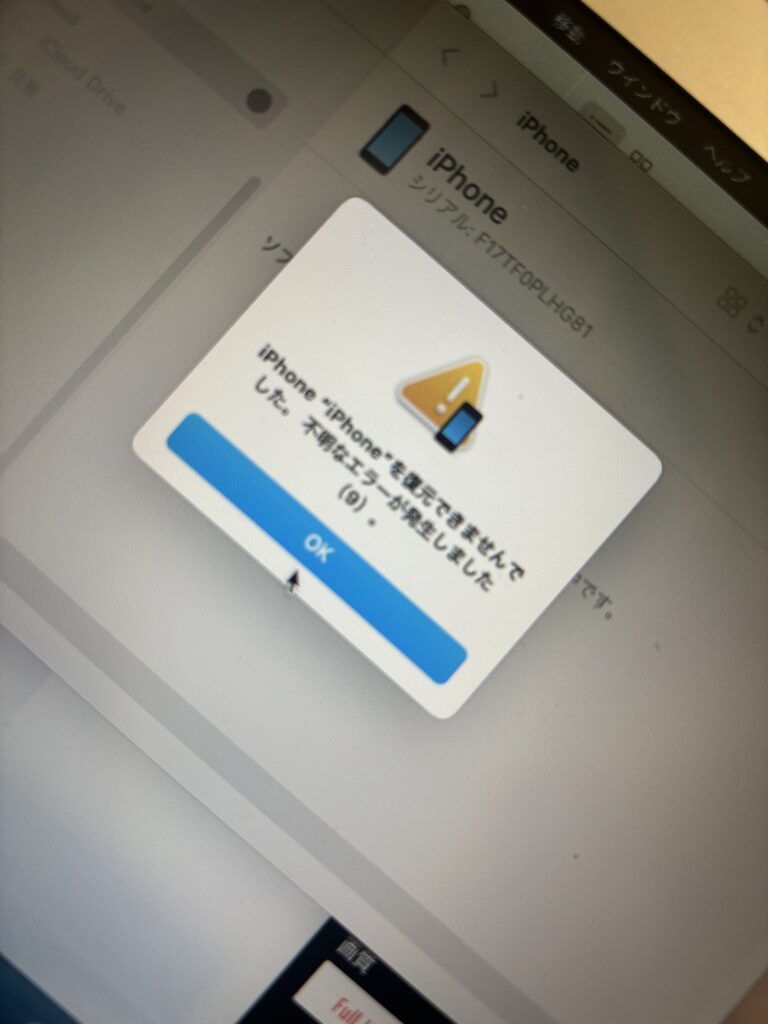
ただ、上記手順1~5を繰り返し行った結果、iphoneは無事に復活!
画面には「こんにちは」の初期化後の画面が表示され、喜びに浸りました♪
まとめ
いかがだったでしょうか。
どうすることもできず放置していたりんごループのiphone7でしたが、
数年越しに無事に使用できる状態になりました!!
自分で調べて、様々な直し方を試しては失敗してを繰り返していましたが、
結局アップルサポートに電話したらすぐに解決(笑)
的確にアドバイスをいただけるので、アップルサポートを利用するのが一番早いと思いました。
アップル製品で悩み事があれば、一度アップルサポートへ連絡をしてみることをお勧めします!!


